旧电脑内存占用率高如何降低?
7
2025-04-07
电脑作为我们日常工作中不可或缺的工具,其性能的稳定性显得尤为重要。然而,很多用户在使用电脑时可能会遇到应用程序无故闪退的问题,这不仅影响工作效率,也会给用户带来不愉快的体验。电脑闪退的原因多种多样,其中内存设置不当是常见原因之一。本文将深入探讨如何通过优化电脑内存设置来解决闪退问题,提供全面的解决方案和操作步骤,希望能帮助用户轻松应对这一难题。
在进入具体的优化步骤之前,我们先来了解内存对电脑性能的影响。内存,通常被称之为RAM(RandomAccessMemory,随机存取存储器),是电脑中用于临时存储数据的重要部件。它允许电脑快速读写数据,从而提高程序的运行效率。当电脑内存充足且配置得当时,应用程序可以顺畅无阻地运行;相反,如果内存不足或者设置不当,运行的应用程序可能会因为内存资源的争夺而发生闪退现象。
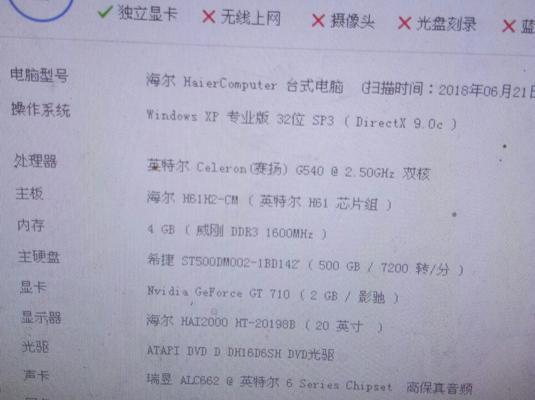
要解决内存设置导致的问题,第一步是要确认问题确实与内存相关。以下是诊断电脑内存问题的几种方法:
1.任务管理器检查:按下`Ctrl+Shift+Esc`组合键,打开Windows任务管理器,切换到“性能”标签页,观察内存使用情况。如果经常看到内存使用率接近或达到100%,则可能是内存不足或设置不当。
2.系统资源监控工具:使用专业的系统资源监控工具,如`sdelete`、`SysinternalsSuite`等,可以详细记录内存使用情况,并帮助分析问题所在。
3.故障排除工具:Windows系统自带的故障排除工具也可以用来诊断内存问题。前往“设置”->“更新和安全”->“故障排除”,运行内存诊断。

清理不必要的后台程序
在进行深入设置之前,最基础且有效的方法是清理不必要的后台程序。过多的后台程序会占用大量的内存资源,导致前台程序因为资源不足而闪退。
1.打开任务管理器。
2.转至“启动”选项卡。
3.禁用不必要的启动项,以减少系统启动时的内存消耗。
调整虚拟内存
虚拟内存(Pagefile.sys)是当物理内存被占用完时,系统用来临时存储数据的硬盘空间。适当调整虚拟内存大小,可以有效缓解内存不足的问题。
1.右键点击“我的电脑”,选择“属性”。
2.选择“高级系统设置”。
3.在“性能”设置中,点击“设置”按钮。
4.转至“高级”选项卡,点击“更改”。
5.取消“自动管理所有驱动器的分页文件大小”选项。
6.选择一个驱动器,然后选择“自定义大小”,设置初始大小和最大大小。通常初始大小设置为物理内存的1.5倍,最大大小设置为3倍,这样可以给系统足够的缓冲空间。
7.点击“设置”,然后点击“确定”。
检查并优化内存使用
若确定是内存本身的问题,可以检查内存条是否正常工作,并进行必要的优化。
1.执行Windows内存诊断工具检测内存条是否有问题。
2.清理内存中的冗余文件和临时文件,可以使用系统自带的磁盘清理工具。
3.利用内存优化软件定期检查内存碎片,进行优化整理。
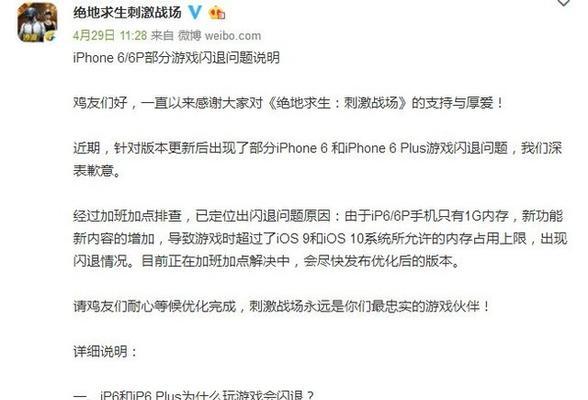
相关软件推荐
Windows内置工具:`WindowsMemoryDiagnostic`、`DiskDefragmenter`。
第三方软件:`CCleaner`、`MemoryOptimizer`等。
常见问题解答
问:电脑内存多大够用?
答:电脑内存的需求取决于您使用的应用程序。一般来说,现代操作系统和大多数日常应用程序至少需要4GB内存,而对于视频编辑、3D渲染等高负荷任务,建议至少有8GB或更多的内存。
问:如何判断内存是否坏了?
答:如果电脑频繁蓝屏,并报告有内存错误,或者使用内存诊断工具检测到错误,那么可能是内存条出现了问题。可以尝试更换内存条或送至专业维修点进行检测。
问:为什么我的电脑经常需要重启呢?
答:电脑经常需要重启可能是由于多种原因造成的,例如系统文件损坏、驱动问题或硬件故障。如果排除了所有软件问题,那么可能是硬件(包括内存)出现了问题。
电脑内存设置的优化是确保电脑运行稳定和应用程序正常工作的重要环节。通过上述方法,您可以诊断并优化内存配置,解决应用程序闪退的问题。保持系统和软件的更新,以及定期维护电脑,都能有效提升电脑性能和内存使用效率。希望本文的教程和方法能够帮助你解决电脑内存设置上的问题,让您的电脑工作更加流畅。
版权声明:本文内容由互联网用户自发贡献,该文观点仅代表作者本人。本站仅提供信息存储空间服务,不拥有所有权,不承担相关法律责任。如发现本站有涉嫌抄袭侵权/违法违规的内容, 请发送邮件至 3561739510@qq.com 举报,一经查实,本站将立刻删除。